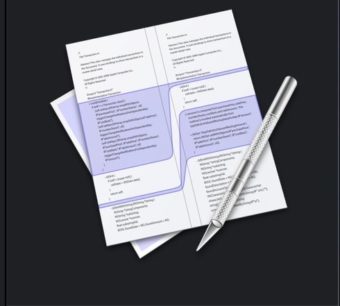こんにちは、けーどっとけーです😀
プライベートではメインPCにMacを使っています。
そうは言っても仕事を含めWindows PCは15年以上使ってきています。
Macを使っていてWindowsでできたことをMacで実行するにはどうすればいいかと調べることもままあります。
コーディングをしていて過去のコードと修正後のコードを比較し差分を確認したいという場合があります。
Windowsの場合はDFやWinMergeなどのフリーソフトがあります。
Macの場合も差分を表示できるアプリケーションがいくつかあるようなのですが、ここではXcodeに付いてくる「FileMerge」を使ってファイルを比較してみました。
使用するにはまずXcodeをMacにインストールする必要があります。
インストール方法は以下の記事を参照してください。
| こんにちは、K.Kです😀今回は、MacにMacportsをインストールします。Macportsとは、macOSのパッケージ管理システムです。Macのパッケージ管理システムというとHomebrewがありますが、MacportsはMacのソフトウェアに依存しないパッケージも含めてインストールできるようです。Macportsをインストールする前に準備として、Xcodeをインストールします。Xcodeとは、Appleが開発・リリースしているアプリケーション開発向けのソフトウェアです。XcodeのインストールはApp Storeから無料で行えます。詳細は、以下の記事で行なっている... 【Mac】XcodeとMacportsをインストールする - ハジカラ |
FileMergeを起動する
FileMegeを起動するには、アプリケーションにあるXcode.appを表示します。
右クリックしてメニューから「パッケージの内容を表示」をクリックします。
「Contents」フォルダが表示されるので、こちらをダブルクリックします。
さらに「Applications」をダブルクリックして開きます。
こちらに「FileMerge.app」があります。
こちらをダブルクリックするとアプリケーションが起動します。
FileMergeで2つのファイルを比較する
FileMergeが起動しました。
「Left」と「Right」にそれぞれ比較するパスとファイル名を入力または選択します。
入力したら「Compare」をクリックします。
FileMergeの比較画面が表示されました。
左右のファイルでは5つの差分があることが確認できます。
違いがあるところは色と番号で表示されます。
さらに別のファイルを比較しました。
こちらは2つの相違があります。
行の内容の一部の文字が異なっているのがわかります。
今回の一言・・・
これでMacでプログラミング改修を行ってもFileMergeを使って一目で変更箇所を確認することができます。
ここまで読んでくれてありがとう。
では、また次回。